Excel画面の名称とBackstageビュー:Excelの資格をとる
Excel画面の各部の名称と機能の説明、ブック全体を操作するBackstageビューを掲載します。
Excel画面の各部の名称と機能
1.クイックアクセスツールバー : よく使う機能がまとめられています。自分仕様にカスタマイズできます。2.タブ : 機能毎にボタンがまとめられています。
3.リボン : タブ内のボタンが表示されています。
4.名前ボックス : セル番号やセルに名前を付けた場合、その名前が表示されます。入力することでそのセルに移動できます。
5.数式バー : セルに入力されている計算式や関数が表示されます。入力が可能です。
6.列番号 : 列の番号が表示されています。基本「A」からになります。
7.行番号: 行の番号が表示されています。「1」からになります。
8.セル : 1つの入力枠です。
9.垂直スクロールバー : 垂直方向に画面をスクロールできます。
10.水平スクロールバー : 水平方向に画面をスクロールできます。
11.シート見出し : シート名が表示されています。シートの切替えもできます。
12.ステータスバー : 現在の状態が表示されます。
13.表示切り替えボタン : 表示形式を切り替えることができます。下画像は「標準」です。
14.ズームバー : 表示倍率を変更できます。
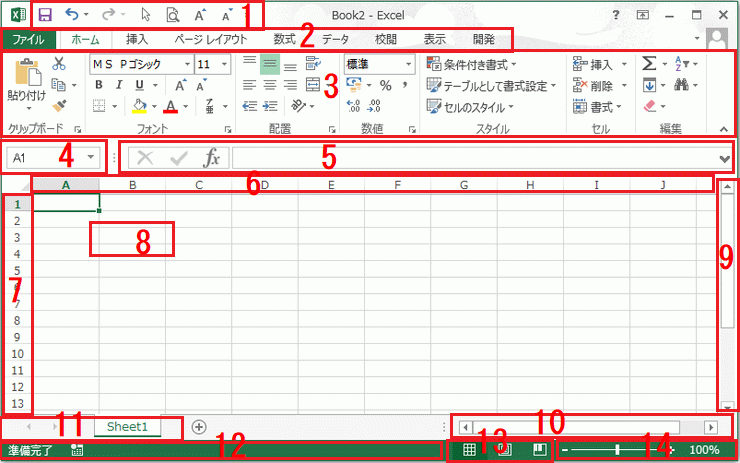
下画像がBackstageビューです。
リボンの[ファイル]タブをクリックすると表示できます。
Backstageビューとは、左に表示されているメニューで、保存や印刷などのExcelブック全体の操作ができる画面です。
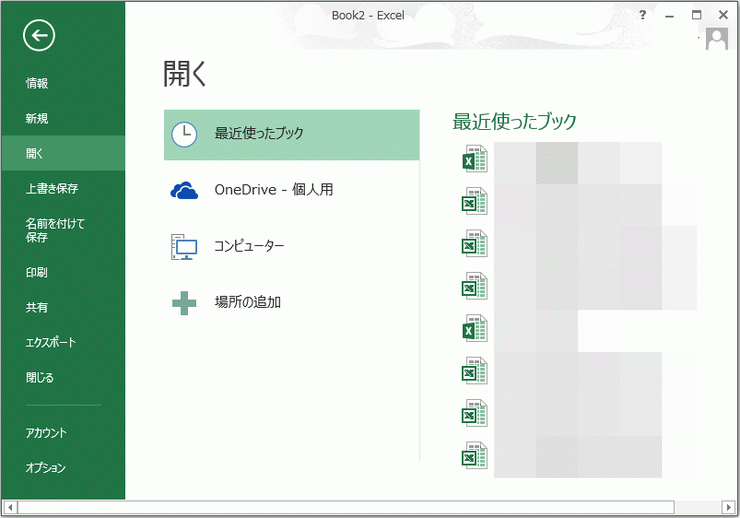
Copyright (C) excel.usefulhp.com All rights reserved.